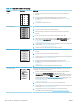HP LaserJet P3010 Series User Guide
Tabelle 10-2 Beispiele für Bildfehler (Fortsetzung)
Problem Beispielbild Behebung
Linien
A
A
A
A
A
B
B
B
B
B
C
C
C
C
C
a
a
a
a
a
c
c
c
c
c
b
b
b
b
b
1. Drucken Sie einige weitere Seiten. Eventuell wird das Problem auf diese Weise
behoben.
2. Reinigen Sie die Innenseiten des Gerätegehäuses, und drucken Sie eine
Reinigungsseite, damit die Fixiereinheit gereinigt wird. Siehe Reinigen des Geräts
auf Seite 138.
3. Tauschen Sie die Druckpatrone aus.
Grauer Hintergrund 1. Verwenden Sie kein Papier, das bereits in das Gerät eingezogen und bedruckt wurde.
2. Verwenden Sie zum Drucken einen anderen Papiertyp.
3. Drucken Sie einige weitere Seiten. Eventuell wird das Problem auf diese Weise
behoben.
4. Drehen Sie das Papier im Fach um. Drehen Sie das Papier ggf. um 180°.
5. Önen Sie über das Druckerbedienfeld das Menü GERÄT KONFIGURIEREN. Erhöhen
Sie im Untermenü DRUCKQUALITÄT die Einstellung für die TONERDICHTE. Siehe
Druckqualität, Menü auf Seite 23.
6. Vergewissern Sie sich, dass die Umgebungsspezikationen für das Gerät eingehalten
werden. Siehe Betriebsumgebung auf Seite 222.
7. Möglicherweise muss die Druckpatrone ausgetauscht werden.
Verschmierter Toner 1. Drucken Sie einige weitere Seiten. Eventuell wird das Problem auf diese Weise
behoben.
2. Verwenden Sie zum Drucken einen anderen Papiertyp.
3. Vergewissern Sie sich, dass die Umgebungsspezikationen für das Gerät eingehalten
werden. Siehe Betriebsumgebung auf Seite 222.
4. Reinigen Sie die Innenseiten des Gerätegehäuses, und drucken Sie eine
Reinigungsseite, damit die Fixiereinheit gereinigt wird. Siehe Reinigen des Geräts
auf Seite 138.
5. Möglicherweise muss die Druckpatrone ausgetauscht werden.
Lose Tonerpartikel In diesem Zusammenhang sind lose Tonerpartikel dadurch deniert, dass sich der Toner
durch Reiben von der gedruckten Seite löst.
1. Wenn Sie schweres oder raues Papier verwenden, önen Sie am Bedienfeld des
Geräts das Menü GERÄT KONFIGURIEREN. Wählen Sie im Untermenü
DRUCKQUALITÄT die Option FIXIERMODI, und wählen Sie den verwendeten Papiertyp
aus. Ändern Sie die Einstellung in HOCH1 oder HOCH2. Damit wird der Toner besser
auf dem Papier xiert. Siehe Druckqualität, Menü auf Seite 23. Darüber hinaus muss
der Papiertyp für das verwendete Fach ausgewählt werden. Siehe Fächer
kongurieren auf Seite 86.
2. Wenn eine Seite des Papiers rauer ist, drucken Sie auf die glatte Seite.
3. Vergewissern Sie sich, dass die Umgebungsspezikationen für das Gerät eingehalten
werden. Siehe Betriebsumgebung auf Seite 222.
4. Vergewissern Sie sich, dass Typ und Qualität des verwendeten Papiers den
HP Spezikationen entsprechen. Siehe „Papier und Druckmedien“ auf Seite 73.
188 Kapitel 10 Beheben von Problemen DEWW